Haben Sie Probleme mit Ihrem Computersystem, das nicht normal startet? In Wirklichkeit ist es Ihnen nicht erlaubt, Ihr PC-System zu öffnen und was Sie auf Ihrem Bildschirm sehen, ist eine Fehlermeldung. Eine Katastrophe, nicht wahr? Der Grund dafür ist ein unerwünschter Malware- oder Virenangriff auf Ihr System, der Sie daran hindert, auf Ihr System zuzugreifen. Um dieses Problem effektiv zu lösen, stehen die 10 besten USB Virenscanner Tools für Sie bereit.
Die unten aufgeführten 10 besten bootfähigen USB-Virenscanner helfen Ihnen, das infizierte PC-System wieder einzuschalten. Sie wurden entwickelt, um Viren und bösartige Dateien von Ihrem System zu entfernen, so dass Sie das System problemlos wieder einschalten können. Lassen Sie uns loslegen.

Inhaltsverzeichnis
USB-Virus: Zwei Dinge, die Sie wissen müssen
Vielleicht verwenden Sie alle USB-Geräte, um sich mit dem Computersystem zu verbinden, denn sie sind sehr hilfreich, um Daten von einem PC auf einen anderen zu übertragen. Eine wichtige Verwendung ist jedoch die Speicherung wertvoller Daten, Lieder oder Videos.
Was viele jedoch nicht wissen, ist, dass ein Virus, wenn Sie das USB-Laufwerk an ein infiziertes System anschließen, auch andere PCs infizieren kann.
Daher kann es passieren, dass das infizierte USB-Laufwerk das gesamte System zum Absturz bringt. Das System lässt sich wegen des Virenbefalls nicht mehr hochfahren. Aus diesem Grund benötigen Sie ein USB Virus Scanner Tool. Bevor Sie beginnen, Ihren PC auf Viren zu untersuchen, müssen Sie zwei Dinge über USB-Viren wissen.
Frage 1: Kann USB Viren übertragen?
Ja, USB-Laufwerke sind mit Viren infiziert und können mehrere Systeme infizieren. Einige Viren werden nur über USB-Laufwerke übertragen. Wenn Sie also ein infiziertes USB-Laufwerk an ein anderes System anschließen, wird das System automatisch infiziert. Versuchen Sie, die Verwendung solcher Flash-Laufwerke von Drittanbietern zu vermeiden. Sie können auch ein zuverlässiges Antiviren-Tool verwenden, um das USB-Flash-Laufwerk zuerst zu scannen.
Frage 2: Wie kann man sicherstellen, dass Ihr USB sicher ist?
Einige Viren und bösartige Dateien werden über USB-Flash-Laufwerke auf ein PC-System übertragen. Nach und nach werden die Systemdateien in Mitleidenschaft gezogen und Ihr System beginnt, sich seltsam zu verhalten. Immer wenn Sie das USB-Laufwerk an einen Anschluss anschließen, sollten Sie es scannen, bevor Sie es auf Ihrem Computersystem öffnen.
Die 10 besten USB-Virenscanner für Sie
Sehen wir uns nun die 10 besten Programme zum Scannen von USB-Laufwerken an:
1. Adaware Live CD
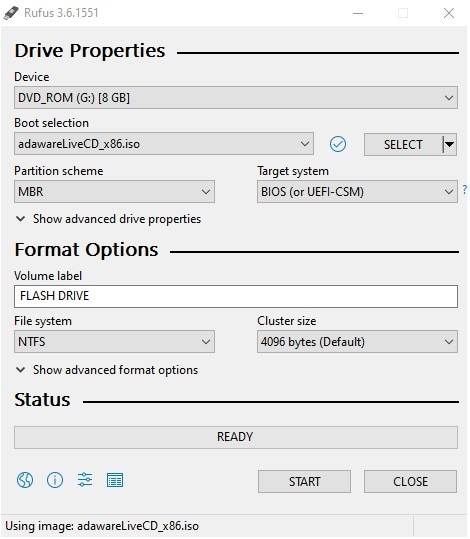
Adaware ist ein kostenloses Tool, mit dem Sie ein USB-Wiederherstellungslaufwerk oder eine Adware-Live-CD erstellen können, um die Situation beim Einschalten Ihres Computersystems zu bewältigen. Außerdem können Sie mit Adaware Live-CD das infizierte PC-System einschalten, indem Sie ein Antiviren-Tool über eine CD oder ein USB-Laufwerk im System installieren.
Das Besondere an diesem Rescue Key ist, dass Sie den Virus nicht auf Ihr anderes System übertragen können. Bevor Sie diesen bootfähigen Scanner anschließen, stellen Sie sicher, dass das infizierte System ausgeschaltet ist. Stecken Sie den bootfähigen Rescue Key in den USB-Anschluss und schalten Sie dann den Computer mit BIOS ein. Verwenden Sie die Funktionstasten, um den bootfähigen Scanner zu öffnen und auszuwählen, um Ihr infiziertes System zu scannen. Die Größe von Adware Live CD beträgt über 1 GB, so dass es einige Zeit dauern kann, bis der Download abgeschlossen ist.
Wenn Sie ein Premium-Nutzer sind, können Sie außerdem verschlüsselte Daten mit Ihren Kontakten teilen. Es kann auf Windows 7 oder neuere Betriebssysteme angewendet werden.
Wichtigste Funktionen:
- Definitionen aktualisieren
- Sofortiger Bootsektor-Scanner
- Schnell-Scan durchführen
- Benutzerdefinierten Scan durchführen
- Spyware-Entfernung
- Deaktiviert Autorun automatisch
Sie können jedoch nicht nur Ihre einzelnen Dateien scannen.
Anwendung:
- Erstellen Sie zunächst ein USB-Wiederherstellungslaufwerk oder eine CD, indem Sie die ISO-Datei herunterladen.
- Sobald der USB erstellt ist, können Sie das Antivirus Tool über die BIOS-Einstellungen auf Ihrem System einrichten.
2. Panda USB Vaccine
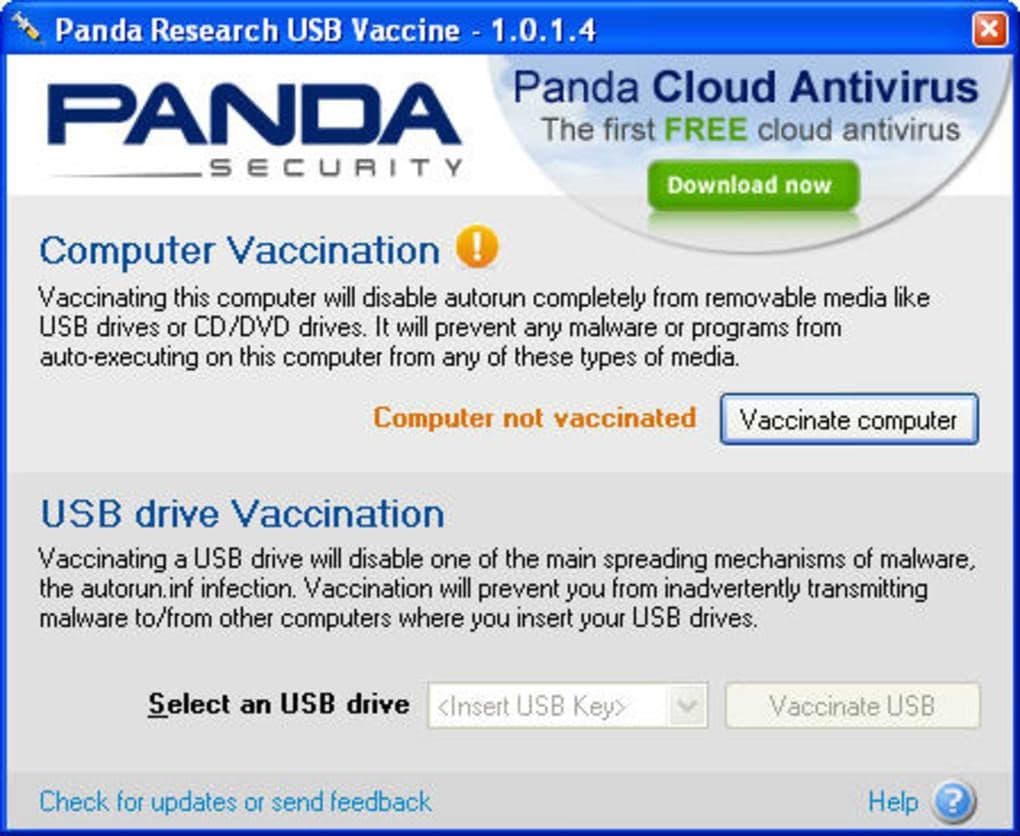
Panda USB Vaccine ist ein neues Tool, das von dem bekannten Hersteller der Antivirensoftware Panda entwickelt wurde. Außerdem ist die Nutzung kostenlos. Dieser Impfstoff oder anders gesagt, das USB Virus Scanner Tool von Panda wurde entwickelt, um die Autorun-Funktion auf dem Windows-PC-System zu deaktivieren. Dieses kostenlose Dienstprogramm wird zusammen mit der Haupt-Antivirus-Software für Ihren Windows-PC geliefert.
Im Gegensatz zu anderen bootfähigen Scannern wird Panda USB Vaccine über die Befehlszeile ausgeführt. Sie können den Scanvorgang direkt über die Befehlszeile an Ihre Anforderungen anpassen. Wenn Sie diese Funktion aktivieren, wird das System automatisch mit diesem Tool gescannt. Bevor das System startet, wird es mit diesem USB Vaccine Tool ordnungsgemäß gescannt. Dieses Tool kann nur unter Windows OS verwendet werden.
Wichtigste Funktionen:
- Unterstützt Auto-Update
- Schnellerer Scanner
- Deaktiviert Autorun-Dateien für den Zugriff auf Ihr Computersystem
- Das kompakte Tool erfordert keine besondere Konfiguration
Anwendung:
- Es gibt zwei verschiedene Arten von Scan-Prozessen, die Sie wählen können, einen für das Scannen Ihres Computersystems und den zweiten für das Scannen von USB.
- Um dieses Tool zu verwenden, müssen Sie zunächst die automatische Scanfunktion aktivieren. Starten Sie das Tool und wählen Sie die Auto-Scan Option.
- Immer wenn Sie das Computersystem starten, scannt dieses Tool zunächst das gesamte PC-System. Wenn es Malware-Dateien entdeckt, erhalten Sie eine Benachrichtigung auf Ihrem Bildschirm, um sie zu entfernen.
3. ESET SysRescue
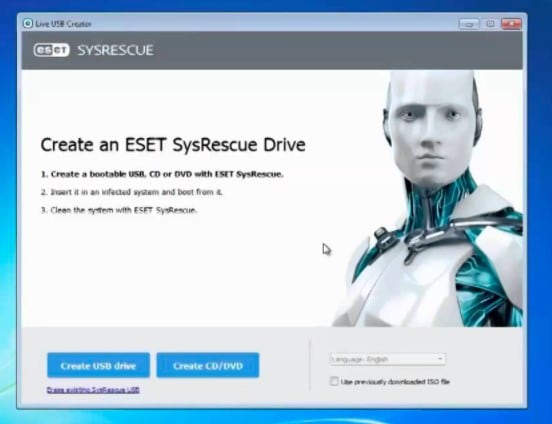
ESET Antivirus bietet die besten Lösungen zum Aufspüren und Entfernen von Viren und bösartigen Dateien von Ihrem Computersystem und von USB-Laufwerken. Wenn Sie Probleme beim Einschalten Ihres Systems haben, können Sie das Live Rescue Tool von ESET verwenden. Das Tool läuft über ein USB-Laufwerk und entfernt Viren automatisch aus dem System.
Der ESET Sysescue Bootable Scanner ist ein kostenlos zu verwendendes Tool. Jeder kann einen USB-Scanner mithilfe der offiziellen Setup-Datei erstellen. Die folgenden Schritte leiten Sie an, um einen bootfähigen Scanner für Ihr Windows-System zu erstellen. Außerdem kann das Tool sowohl unter Windows als auch unter Mac OS verwendet werden.
Wichtigste Funktionen:
- USB-Laufwerk oder CD/DVD im Handumdrehen erstellen
- Deaktiviert Autorun-Dateien von Windows-PCs
- Die Funktionen On-Demand Scan, Smart Scan und Custom Scan sind verfügbar
Anwendung:
- Laden Sie die offizielle LiveUSBCreator-Datei herunter und installieren Sie sie auf Ihrem PC-System.
- Starten Sie die Datei mit einem Doppelklick auf die Datei. Sie werden gefragt, ob Sie ein USB-Laufwerk oder eine CD/DVD erstellen möchten.
- Wählen Sie die USB-Laufwerk Option. Vergewissern Sie sich, dass Sie den formatierten USB eingesteckt haben, um einen bootfähigen Scanner zu erstellen.
- Sobald dies geschehen ist, können Sie mit dem Scannen Ihres Systems beginnen, indem Sie den USB mit dem System verbinden.
4. Bitdefender USB Immunizer
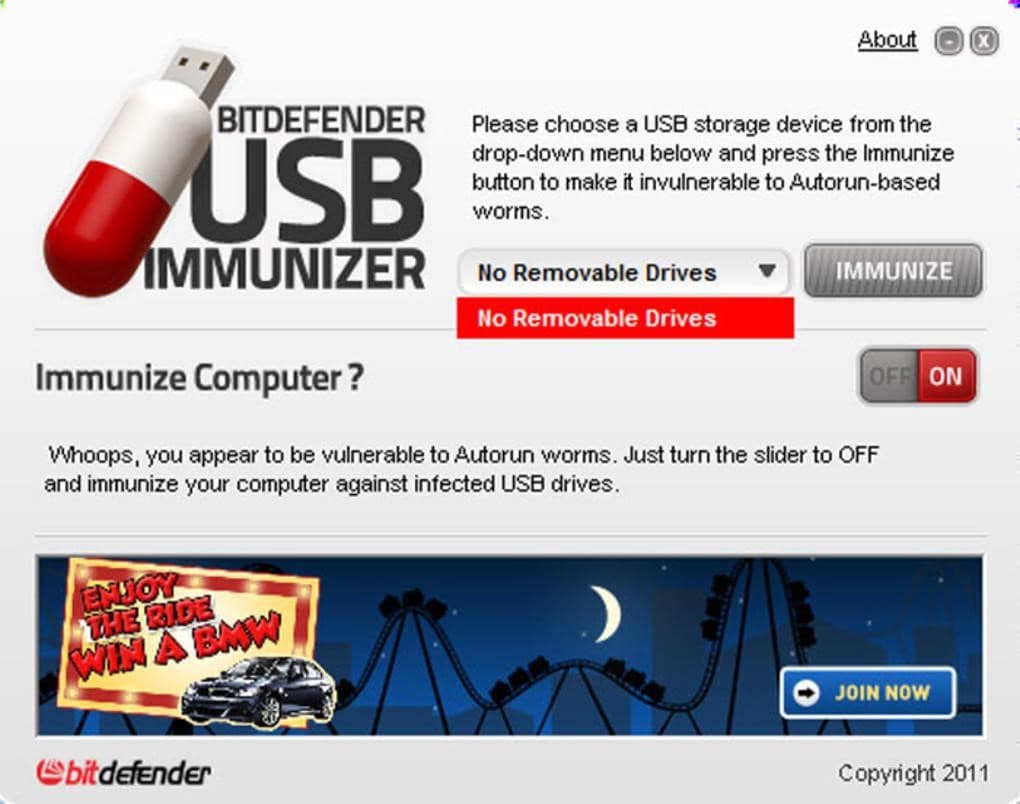
Bitdefender ist ebenfalls ein kostenloses Tool, das eine Reihe von Antivirus-Tools und Software für kleine und große Unternehmen sowie für Privatanwender bietet. Der Bitdefender USB Immunizer ist ein USB-bootfähiger Virenscanner, der das System über den USB-Anschluss scannt, wenn das System nicht eingeschaltet ist.
Die wichtigste Eigenschaft dieses Tools ist, dass es verhindert, dass Ihr System den Virus oder infizierte Dateien ausführt. Es deaktiviert die Autorun-Funktion, die sich über ein USB-Laufwerk verbreitet. Autorun-Dateien haben keinen Zugriff auf Ihr Computersystem, da dieser Scanner verhindert, dass diese Dateien über USB-Anschlüsse im Hintergrund ausgeführt werden. Es schützt Ihr System auch vor infizierten USB-Laufwerken. Es kann jedoch nur auf Windows OS angewendet werden.
Wichtigste Funktionen:
- Keine Installation erforderlich
- Deaktiviert automatisch ausgeführte Bedrohungen
- Läuft über USB-Anschlüsse
- Unterstützt benutzerdefinierte Scans
- Hindert Computer an der Ausführung von USB-basierten Viren
Anwendung:
- Laden Sie das Bitdefender USB Immunizer Tool auf Ihr Computersystem herunter.
- Sobald der Installationsvorgang abgeschlossen ist, doppelklicken Sie auf die Setup-Datei.
- Wählen Sie aus dem Dropdown-Menü das entsprechende Laufwerk aus, das gescannt werden soll. Oder Sie können die automatische Scan-Funktion aktivieren, um das System zu scannen, wenn Sie Ihren Computer einschalten.
5. Kaspersky Free Rescue Disk
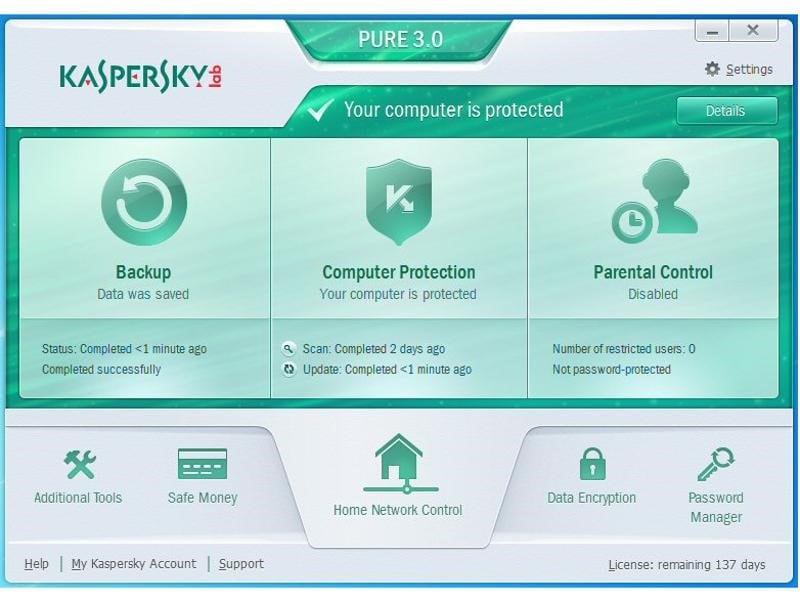
Kaspersky ist ein weiterer bekannter Name in dieser Branche mit einer Reihe von Antivirus-Tools für alle Computeranwender. Die Kaspersky Free Rescue Disk wurde entwickelt, um volle Systemsicherheit zu gewährleisten. Das Tool verhindert die Autorun-Funktion, die automatisch verhindert, dass sich Viren auf Ihrem Computersystem einnisten.
Das Kaspersky Free Rescue Disk Tool ist kostenlos. Sie können es von der offiziellen Webseite herunterladen, um Ihr System frei von infizierten Dateien zu halten. Die Verwendung dieses USB Virus Scanner Tools ist ziemlich einfach. Speichern Sie einfach die Setup-Datei auf Ihrem USB, schließen Sie den USB an, bevor Sie den PC einschalten. Außerdem können sowohl Windows als auch Mac OS zugänglich sein.
Wichtigste Funktionen:
- Deaktiviert automatisch ausgeführte Bedrohungen
- Schützen Sie Ihr System vor Viren und Malware-Angriffen
- Schnelles Scannen
- Deaktiviert Autorun-Dateien von Windows-PCs
Anwendung:
- Laden Sie die Installationsdatei von Kaspersky Free Rescue Disk herunter und speichern Sie sie auf einer CD/DVD oder einem USB.
- Starten Sie Ihren PC von dem Speichermedium. Wenn Sie einen bootfähigen Scanner erstellt haben, d.h. einen bootfähigen USB, dann starten Sie das System mit einem USB-Scanner.
- Sie werden aufgefordert, die Datenbank manuell zu aktualisieren.
- Folgen Sie den Anweisungen auf der Seite und starten Sie den Virenscan.
6. USB Threat Defender
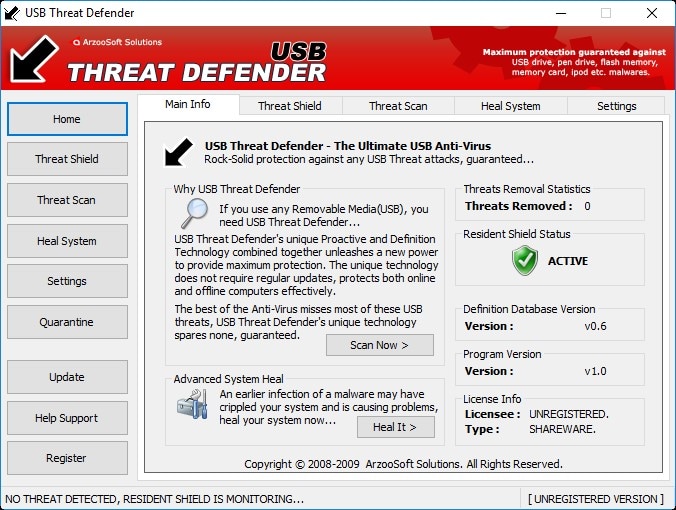
Wie der Name schon sagt, bietet der USB Threat Defender ultimativen Schutz für Ihr System vor Viren, die sich über USB-Geräte übertragen und etablieren. Dieses Tool erkennt und entfernt Autorun-Viren von Ihrem System und sorgt für ein sicheres System. Es läuft mit Ihrem System im Hintergrund.
Im Gegensatz zu anderen bootfähigen Scanning-Tools entfernt das USB Threat Defender Tool nicht nur Autorun-Dateien vom USB-Laufwerk, sondern bietet umfassenden Schutz für Ihr gesamtes PC-System und Ihr USB-Laufwerk. Nur für Windows-Betriebssysteme.
Wichtigste Funktionen:
- Proaktive Definitions-Scan-Technologie
- Bedrohungsscan, automatischer Scan, benutzerdefinierter Scan
- Automatische Aktualisierung
- Automatischer Scan für schnelles Scannen
Anwendung:
- Klicken Sie auf der offiziellen Webseite auf die Download Schaltfläche, um die Setup-Datei dieses Scanners zu erhalten.
- Sobald die Setup-Datei heruntergeladen ist, doppelklicken Sie auf die heruntergeladene Datei und starten den Installationsvorgang.
- Sobald das Programm installiert ist, können Sie es zum Scannen von USB-Laufwerken und anderen Systemdateien verwenden.
7. USB Disk Security
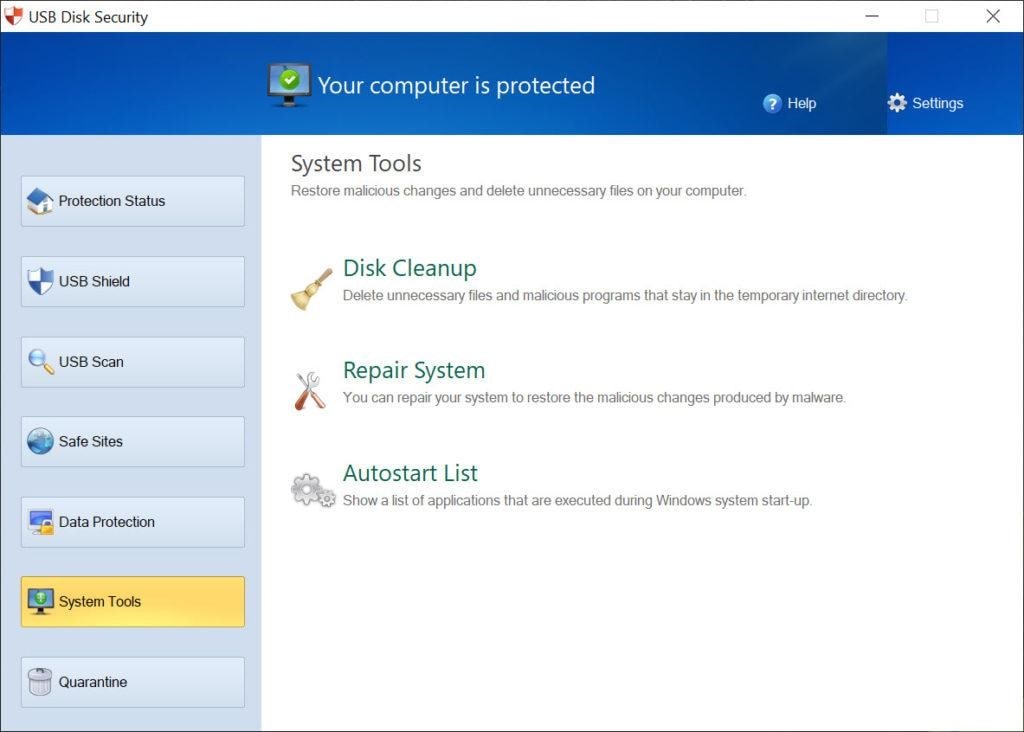
USB Disk Security ist eine unabhängige Anwendung oder ein Tool, das Viren daran hindert, über USB-Laufwerke in Ihr System einzudringen. Dieses ultimative Schutz-Tool sorgt dafür, dass Ihr System sicher und geschützt bleibt. Das Beste an diesem USB-Virenscanner ist, dass er über mehrere Funktionen verfügt, um nicht nur Ihr USB-Laufwerk, sondern auch das gesamte System und andere Systemdateien zu scannen. Er verhindert, dass Ihr System die Autorun-Dateien ausführt, die das System letztlich vor Viren schützen.
Sobald der bootfähige Scanner ausgeführt wird, werden die auf Ihrem System oder auf Ihrem USB gespeicherten Autostart-Dateien automatisch deaktiviert. Das USB Datenträger-Dienstprogramm ist für Windows-Benutzer kostenlos erhältlich. Rufen Sie die offizielle Webseite auf und holen Sie sich die Installationsdatei von dort. Nur Windows OS ist verfügbar.
Wichtigste Funktionen:
- Schutzstatus Ihres Systems in Echtzeit
- Integrierter USB-Schutzschild zum Schutz von USB-Flash-Laufwerken
- Externe Tools zum Schutz Ihres PC-Systems
- Automatisches Scannen beim Hochfahren
Anwendung:
- Die Verwendung dieses Tools ist ziemlich einfach. Laden Sie einfach die Setup-Datei auf Ihr Windows-System herunter. Sobald die Installationsdatei heruntergeladen ist, doppelklicken Sie auf die Datei, um sie auszuführen.
- Folgen Sie einfach den Anweisungen auf der Seite, um den Installationsvorgang abzuschließen.
- Sobald das Tool installiert ist, können Sie die Auto-Scan Option aktivieren, um das gesamte PC-System automatisch zu scannen.
8. Avast
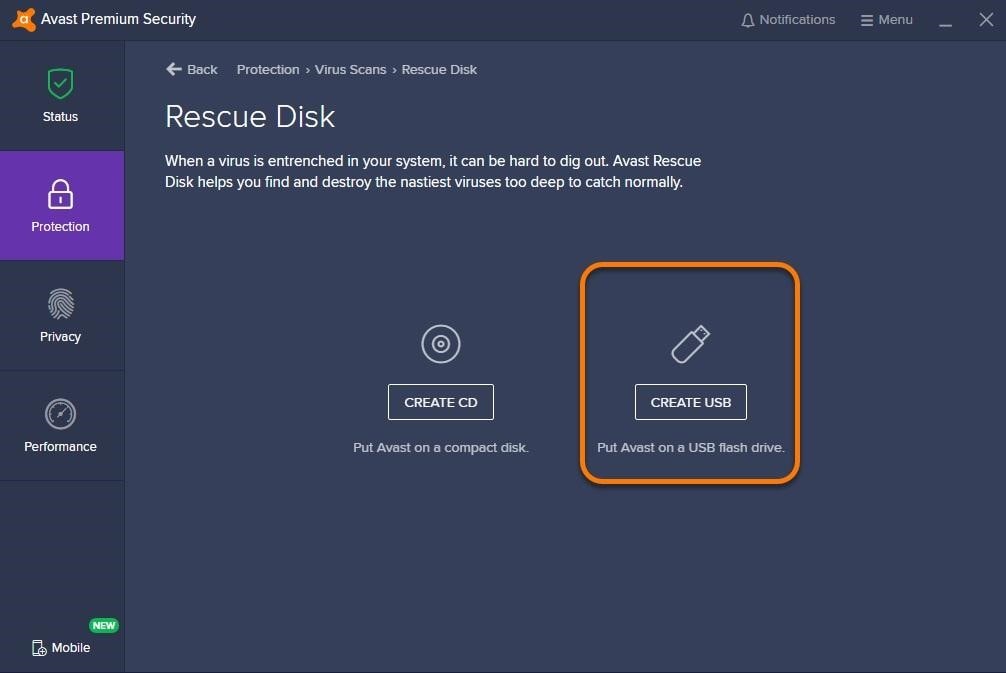
Avast ist ein bekannter Name mit einer Reihe von Tools und Software zum Scannen von Viren. Das All-in-One Avast Antivirus Tool ermöglicht es seinen Nutzern, das Tool in einen tragbaren USB-Scanner zu verwandeln, um nach Viren zu suchen und unerwünschte Dateien zu entfernen, damit das System reibungslos läuft. Sie können mit dem externen PC eine schnelle Rettungsdisk erstellen, um das infizierte oder gehackte System einzuschalten.
Wenn wir über die Hauptfunktionen der Avast Rescue Disk sprechen, können Sie eine CD oder ein USB-Laufwerk erstellen, d.h. einen bootfähigen Virenscanner. Sobald der Rettungsdatenträger oder der bootfähige USB-Virenscanner erstellt ist, können Sie ihn verwenden, um Ihr System zu scannen, wenn es sich nicht einschaltet. Diese Software ist nur für das Windows Betriebssystem verfügbar.
Preis:
- Kostenlose Version mit grundlegender Sicherheit
- Avast Premium Security - $34,99 pro Jahr
- Avast Ultimate Security - $4,09 pro Monat
Wichtigste Funktionen:
- Unterstützt bootfähige CDs/DVDs und USB-Laufwerke
- Sofortige Einrichtung ohne spezielle Konfigurationen
- Datenschutz mit Zwei-Faktor-Authentifizierung
Anwendung:
- Stellen Sie sicher, dass der PC ausgeschaltet ist, bevor Sie den Scanvorgang starten.
- Wenn nicht, schalten Sie den PC aus und schließen Sie die Rescue Disk von Avast an.
- Starten Sie die Überprüfung Ihres Systems auf Viren und Malware-Dateien, indem Sie die Schnellsuche Option wählen.
- Dieses Tool verhindert auch, dass Autorun-Dateien auf die Dateien Ihres Systems zugreifen.
- Der bootfähige Virenscanner von Avast bietet einen Rundumschutz gegen Autorun-Dateien und andere Malware.
9. BullGuard
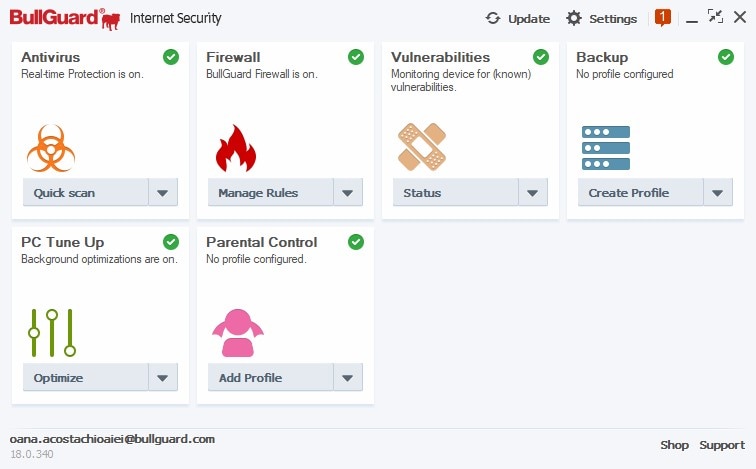
Bullguard ist eine All-in-One-Sicherheitslösung für alle Arten von PC-Benutzern. Die Antivirus- und Internet-Sicherheitssoftware von Bullard bietet Ihrem System umfassenden Schutz vor schädlichen Viren und bösartigen Dateien. Dieses Antivirus Tool schützt Ihr System vor dem Tracking von Webseiten und der Verhinderung von automatischen Virendateien durch Autorun-Dateien.
Dieses multifunktionale Virenprogramm ist für alle geeignet. Die Rettungsdisk von Bullguard verhindert, dass Autorun-Dateien auf die Dateien und Informationen Ihres Systems zugreifen. Die Autorun-Dateien, die über ein USB-Laufwerk kommen, werden von diesem Tool zuerst gescannt. Außerdem ist es nur für Windows geeignet.
Preis:
- BullGuard Antivirus - $29,99 Jährlich
- BullGuard Internet Security - $59,99 Jährlich
- BullGuard Premium Protection - $99,99 Jährlich
Funktionen:
- Sofortige Einrichtung ohne spezielle Konfigurationen
- Schnellscan, benutzerdefinierter Scan und Auto-Scan
- Deaktiviert Autorun-Dateien
- Vollständiger Schutz vor Viren und bösartigen Dateien
Anwendung:
- Sobald das Tool auf Ihrem Computersystem installiert ist, starten Sie es einfach.
- Wählen Sie die Einstellungen Option in der oberen rechten Ecke.
- Passen Sie die Einstellungen nach Ihren Wünschen an. Stellen Sie sicher, dass Sie die Auto-Scan Option beim Booten aktivieren.
- Dadurch wird verhindert, dass Autorun-Dateien auf Ihrem Computersystem ausgeführt werden.
10. McAfee VirusScan USB
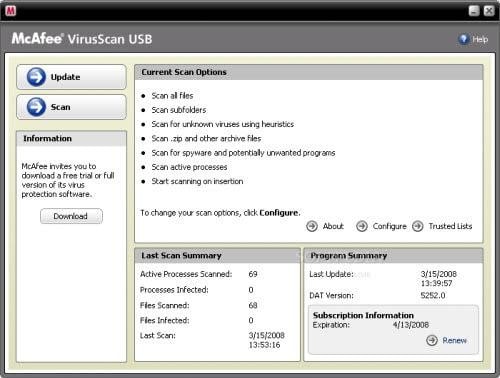
Das McAfee VirusScan USB Tool ist ein portables Virenscanner-Tool, mit dem Sie Viren von einem System entfernen können, das sich nicht einschaltet. Dieses Tool bietet aktiven und erweiterten Schutz vor USB-Bedrohungen und Internet-Bedrohungen für Ihr PC-System. Die Auto-Scan-Funktion scannt Ihr gesamtes System und das neu angeschlossene USB-Laufwerk automatisch. Sie können das Rettungslaufwerk verwenden, um das infizierte System mit diesem Virus Scan Tool von McAfee zu aktivieren. Außerdem ist es nur für Windows-Betriebssysteme verfügbar.
Preis:
- McAfee Antivirus - $34,99 Jährlich (1 Gerät)
- Einzel- oder Paartarif - $39,99 jährlich (bis zu 5 Geräte)
Funktionen:
- Unterstützt auch das Scannen von Dateitypen, Unterordnern und Zip-Ordnern
- Scannt nach Spyware und anderen Programmen, die nicht benötigt werden
- Scannt auch laufende Programme
Anwendung:
- Laden Sie das McAfee VirusScan USB Tool auf Ihr Computersystem herunter.
- Starten Sie das Tool und wählen Sie die Scan Option, um das System schnell zu scannen.
- Besuchen Sie die Einstellungen Seite, um die Einstellungen nach Ihren Wünschen anzupassen.
- Wählen Sie die Auto-Scan Option, um das System zu scannen, bevor der PC automatisch hochfährt.
Extra Tipps: Stellen Sie Ihre Daten wieder her, nachdem der USB infiziert wurde.
Wenn die auf Ihrem USB-Laufwerk gespeicherten Daten beschädigt oder versehentlich von Ihnen gelöscht wurden, können Sie sie mit dem zuverlässigen Wiederherstellungs-Tool problemlos wiederherstellen. Manchmal können Sie die auf einem USB-Laufwerk gespeicherten Dateien nicht öffnen, weil sie von Viren bedroht sind. In dieser Situation können Sie die Daten wiederherstellen und sie an einem anderen Ort speichern. Mit den folgenden Methoden können Sie Daten von Ihren externen Laufwerken problemlos wiederherstellen.
Methode 1: Datenwiederherstellungssoftware
Es gibt so viele Tools zur Datenwiederherstellung, die Sie ausprobieren können. Es ist jedoch schwer zu sagen, ob diese Software Viren enthält oder ob sie sicher ist, um Ihre Privatsphäre zu schützen. Hier möchte ich Ihnen die Wondershare Recoverit Data Recovery Software empfehlen.
Wondershare Recoverit kann als eines der besten Tools zur Wiederherstellung verlorener oder versehentlich gelöschter Daten von USB-Laufwerken und Computersystemen bezeichnet werden. Die Hauptfunktion dieses Tools ist die Suche nach gelöschten oder verlorenen Dateien und deren sofortige Wiederherstellung. Dieses einfach zu bedienende Tool stellt mit seinem fortschrittlichen Algorithmus alle Arten von Dateien wieder her. Im Vergleich zu anderen Datenwiederherstellungsprogrammen besitzt es eine viel höhere Erfolgsquote. Außerdem ist es sehr sicher und vertrauenswürdig und wird von vielen angesehenen Webseiten wie CNET, Yahoo und Macworld empfohlen. Schauen wir uns an, wie das Tool funktioniert!
Schritt 1:
Öffnen Sie das Recoverit Tool auf Ihrem Computersystem. Sie können es über die untenstehende Download-Schaltfläche herunterladen und ein entsprechendes PC-System auswählen.
Schritt 2:
Auf der Startseite sehen Sie die verschiedenen Speicherbereiche Ihres Systems. Sie können die angeschlossenen Geräte auch im Abschnitt "Externe Geräte" sehen.
Da Sie die Daten von einem USB-Laufwerk wiederherstellen möchten, wählen Sie die Option "Externe Geräte" und das angeschlossene USB-Gerät

Schritt 4:
Sobald Sie das Gerät ausgewählt haben, sehen Sie, dass das System den Scanvorgang gestartet hat. Es wird einige Zeit dauern, bis der Scanvorgang abgeschlossen ist.

Die Recoverit-Software zur Wiederherstellung gelöschter Screenshots beginnt mit dem Scannen der ausgewählten Festplatte; der Scanvorgang wird eine Weile dauern.
Schritt 5:
Jetzt können Sie die auf dem Bildschirm angezeigten verlorenen oder gelöschten Dateien auswählen, die wiederhergestellt werden sollen. Wählen Sie hier die Dateien aus, die Sie wiederherstellen möchten und klicken Sie dann auf die Wiederherstellen Schaltfläche.

Methode 2: CMD-Wiederherstellung
Dies ist die gängigste Methode, die die meisten PC-Benutzer verwenden, um versehentlich gelöschte Dateien von ihrem Computersystem wiederherzustellen. Die folgenden Schritte helfen Ihnen bei der Wiederherstellung von Dateien mit CMD.
Schritt 1:
Drücken Sie die Tasten Windows + R. Dadurch wird das Ausführen Feld geöffnet.
Schritt 2:
Geben Sie CMD auf Ihrer Tastatur ein und drücken Sie die Eingabetaste.
Schritt 3:
Geben Sie nun den folgenden Befehl in Ihr Eingabeaufforderungsfenster ein.
C: \ USERS\ PROGRAM FILES\ chkdsk D: /f (Sie können die Buchstaben des Laufwerks entsprechend Ihrem Laufwerk ändern)
Schritt 4:
Drücken Sie die Eingabetaste, um den Befehl auszuführen. Drücken Sie dann Y(J), wenn Sie dazu aufgefordert werden.
Schritt 6:
Führen Sie das gleiche Verfahren für mehrere Laufwerke nacheinander durch.
Fazit
Es gibt viele Möglichkeiten, das infizierte Computersystem einzuschalten. Die beste Methode ist jedoch, das USB Virus Scanner Tool auszuprobieren. Es wird automatisch ausgeführt und entfernt Viren schnell aus dem System, so dass Sie das System wieder normal einschalten können. Sehen Sie sich die obige Liste an, um das beste USB Virus Scanner Tool für Ihr System herauszufinden.
Um die Daten auf Ihrem USB-Laufwerk zu schützen oder verlorene Daten wiederherzustellen, verwenden Sie das Wondershare Recoverit Data Recovery Tool. Es hilft Ihnen, verlorene oder gelöschte Dateien von Ihrem USB-Laufwerk und Ihrem Computersystem wiederherzustellen.



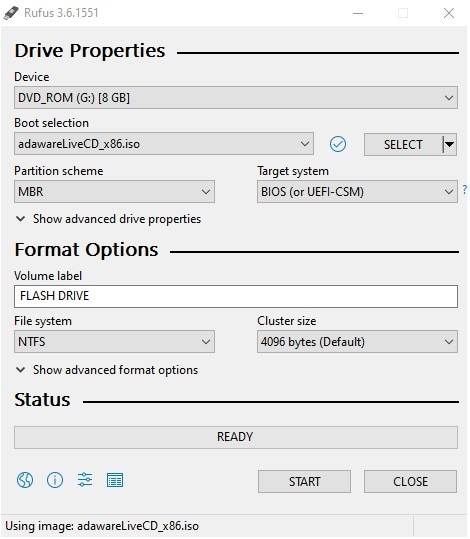
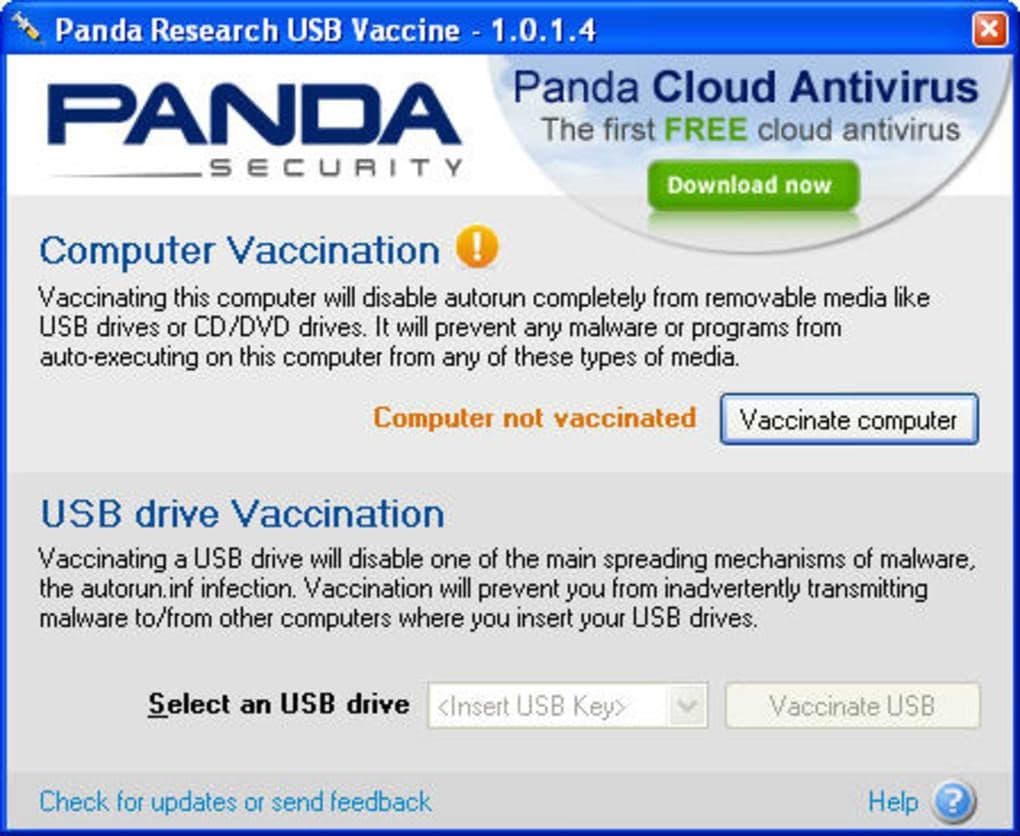
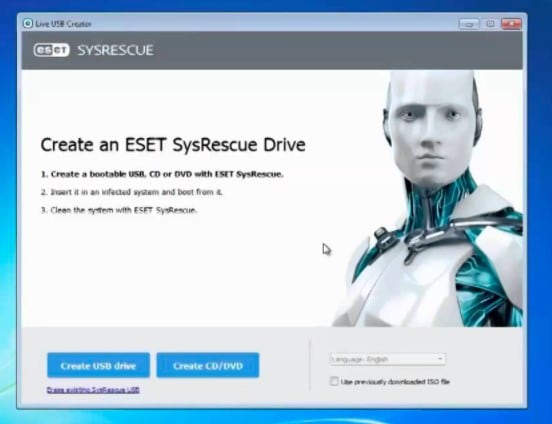
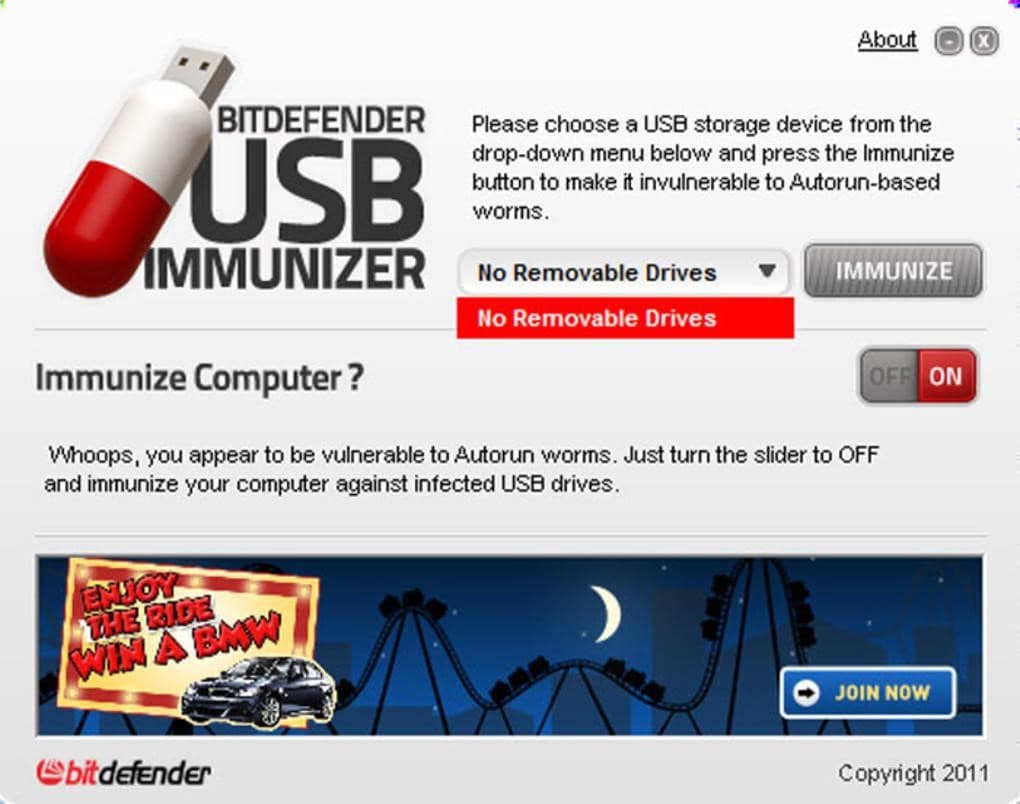
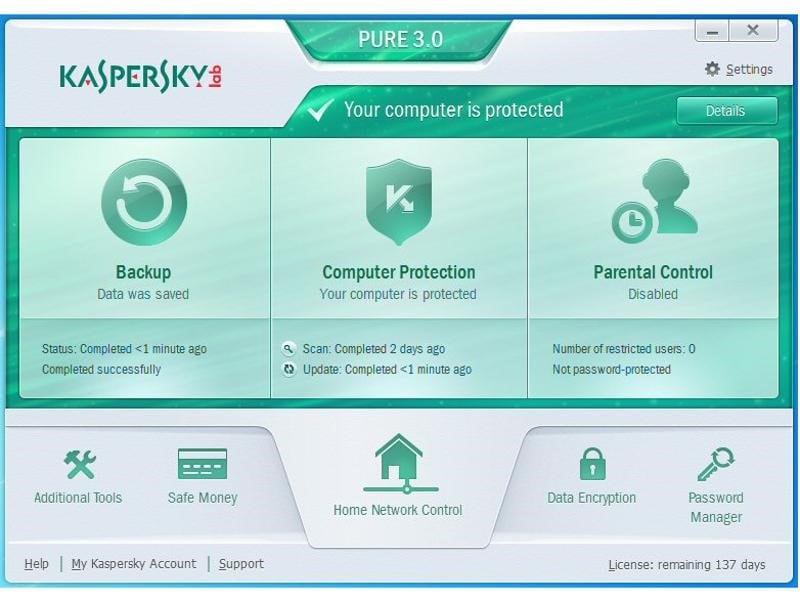
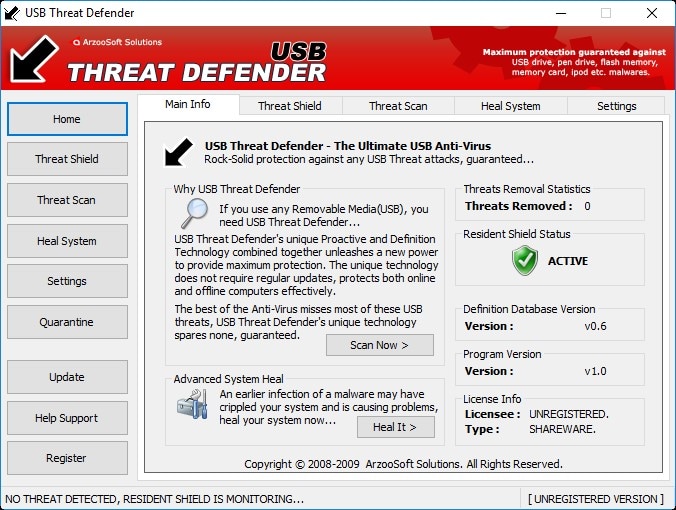
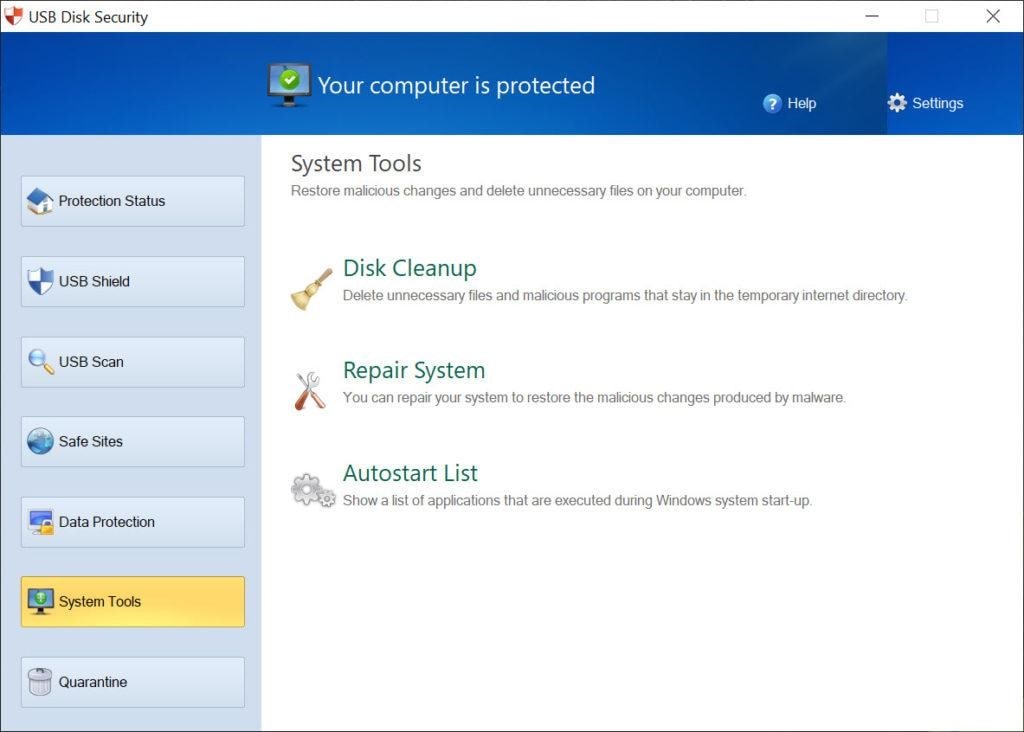
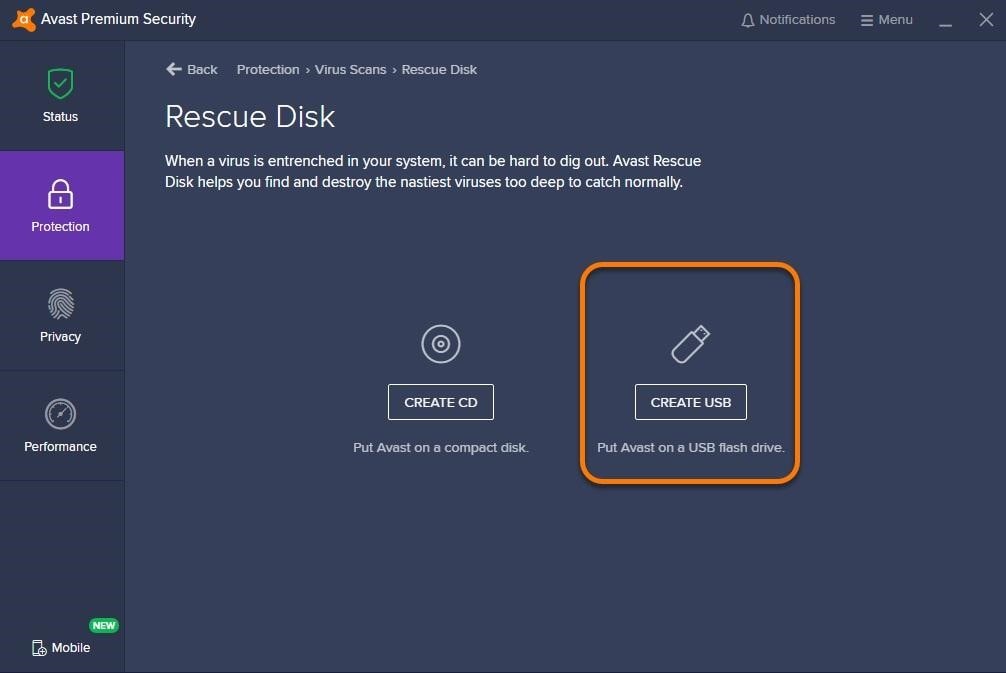
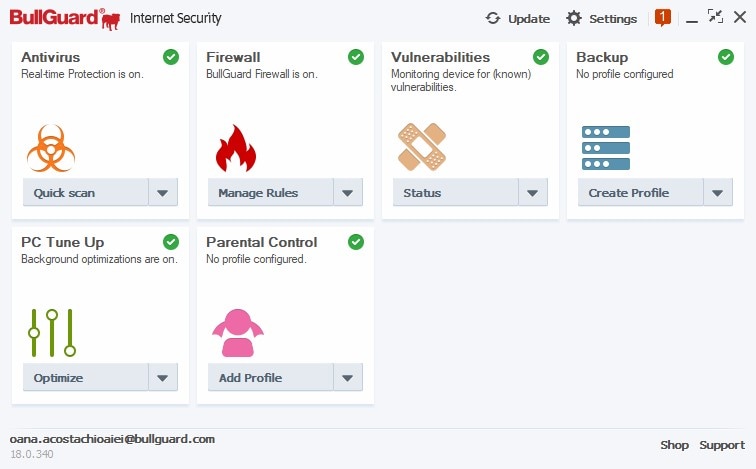
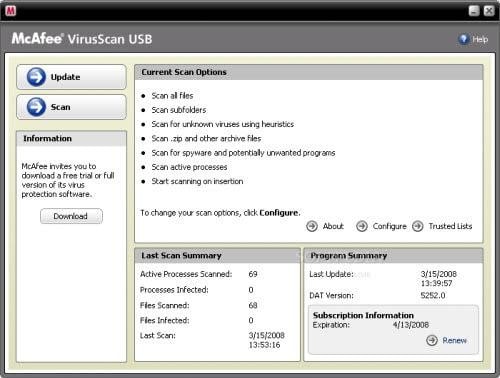






Classen Becker
chief Editor